- 系统
- 教程
- 软件
- 安卓
时间:2021-04-26 来源:u小马 访问:次
很多网友都知道Win10系统中内置的有Windows Defender,并且都是默认每天扫描,为了方便我们的工作可以将Windows Defender设置为计划扫描。当那些网络新手碰上电脑卡顿的时候,怀疑是病毒,那么在这种情况下又该怎么使用Windows Defender扫描呢?一起跟着小编往下看吧。
Win10的Windows Defender功能使用技巧
1、打开开始菜单--选中控制面板。
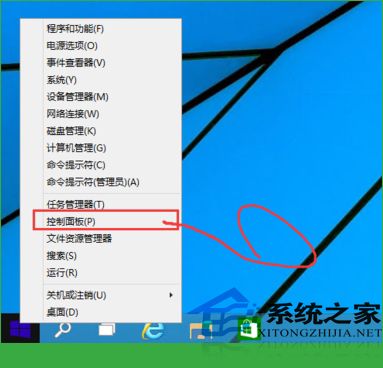
2、切换到大图标模式。
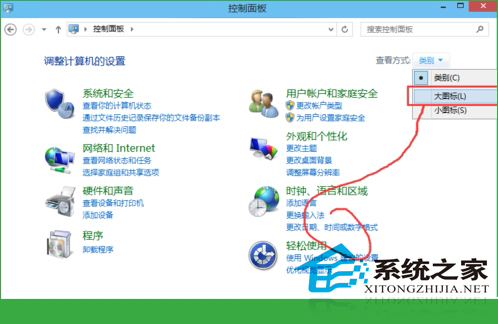
3、找到Windows Defender,双击打开。
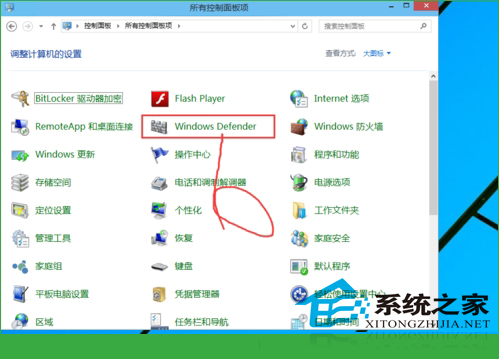
4、如果你没有禁用的花就可以直接打开了。
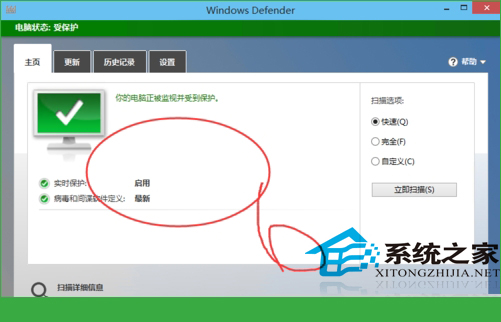
5、切换到设置界面,打开高级设置,我们来设置一些参数。
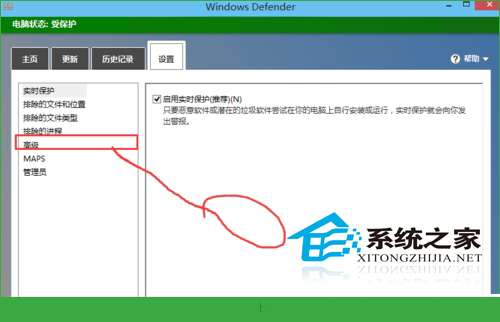
6、这里可以设置的内容其实不多的,按需选择吧。
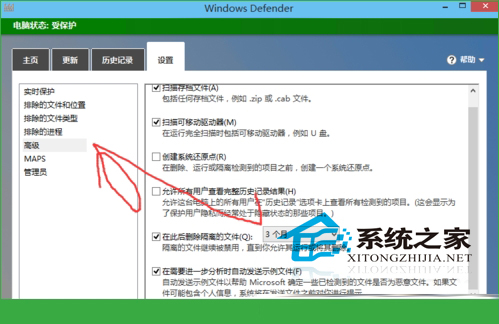
7、然后回到主页,点击立即扫描。
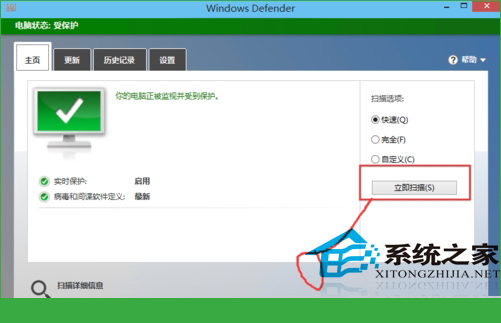
8、几分钟就扫描完成呀,效率很快哦!
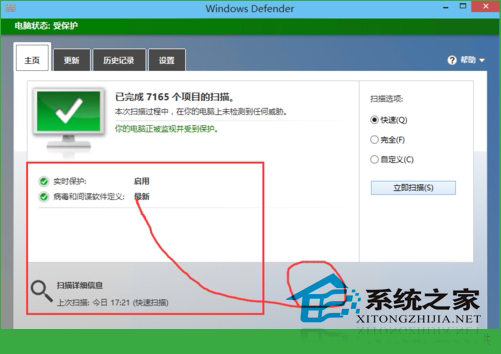
Win10的Windows Defender有了进步,不仅能扫描系统,它还可以对系统进行实时监控,移除已安装的ActiveX插件,清除大多数微软的程序和其他常用程序的历史记录。以上就是小编带给大家如何用Win10 Defender扫描系统的方法了,希望对大家有帮助。





